Schlüssel hinzufügen / löschen
Schlüssel hinzufügen / löschen ![]()
Es gibt je nach Version verschiedene Standardtypen an Schlüsseln in der Eingabepalette, die Sie ihrer Musik an beliebigen Positionen hinzufügen können. Der Schlüssel definiert, für welche Tonhöhe die Notenlinien der Notenzeile stehen. In einem Violinschlüssel steht die unterste Linie beispielsweise für ein e, in einem Bassschlüssel steht sie für ein g, das fast zwei Oktaven tiefer angesiedelt ist.
Schlüssel werden an bestimmten Positionen im Takt platziert. Wenn Sie sich die Musik in der Seitenansicht (nicht Spur-Ansicht) ansehen, wird der Schlüssel links zu Beginn der jeweiligen Notenzeile angezeigt, so wie es im Druck auch aussehen sollte. Die Notations-Maschine des Programms verwaltet automatisch die korrekte Positionierung der Schlüssel zu Beginn jeden Systems und der "Erinnerungs-Schlüssel", die an das Ende einer Notenzeile gesetzt werden, falls sich in der darauf folgenden Zeile der Schlüssel ändern/ erstmal auftreten sollte.
Nachdem ein Schlüssel hinzugefügt wurde, können Sie seine Position und das Aussehen oder den Typ verändern.
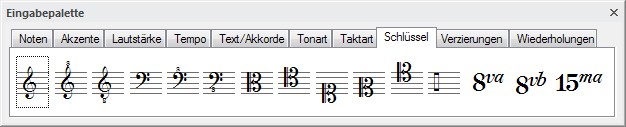
Einen Schlüssel hinzufügen
- Wählen Sie die Schlüssel-Karte in der Eingabepalette, dann klicken Sie auf den gewünschten Schlüssel.
- Bewegen Sie den Cursor über den Takt, in den Sie den Schlüssel einfügen wollen. Beachten Sie, dass sich der Cursor in einen zeigenden Finger verändert und eine rote gestrichelte Linie zur Orientierung angezeigt wird.
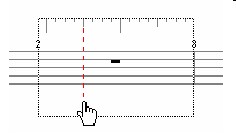
3. Richten Sie die gestrichelte Linie mit dem Musik-Lineal auf den Taktschlag aus, auf dem der Schlüssel platziert werden soll l.
4. Klicken Sie mit der Maus, um den Schlüssel an der gewählten Position im Takt einzusetzen.
Schlüssel entfernen
Wählen Sie den Schlüssel aus und drücken die "Entf"-Taste.
Hinweis: Sie können den ersten Schlüssel und jeweils den Schlüssel zu Beginn der Notenzeile nicht entfernen. Um diese Schlüssel nicht anzuzeigen, siehe Leadsheet Optionen innerhalb der "Layout bearbeiten" Thematik.